Всем привет! Раз вы читаете эти строки, то у вас возникли трудности обратно вставить кнопку в клавиатуру ноутбука. На самом деле это настоящая боль и страдание, так как в ноутбуках эти кнопки сделаны из очень плохого пластика. А если быть точнее, не верхняя часть кнопки, а сам пластиковый механизм снизу, который и держит основную кнопку.
Причем ноутбуки выпущенные 10-15 лет назад имеют пластик в разы лучше. Скажем хором спасибо компаниям, которые начали экономить на этом. Но мы немного отвлеклись, давайте же разберемся в самом вопросе. Поехали!
Так все же, как вставить кнопку обратно?
Вот неделю назад я полностью чистил и снимал все кнопки со своего ноутбука. У всех производителей механизм и крепления одинаковые. Я уже описал подробную статью, где рассказывал, как снять кнопки с ноутбука. Там же я описал некоторые нюансы, мелкие проблемы, а также сам процесс вставки кнопок обратно. Но повторюсь и здесь. Плюс дам некоторые дополнительные советы.
- Установите кнопку на нужное место.
- Установите её ровно и далее просто нажмите пальцем до щелчка. Как только вы услышите характерный звук – значит верхние ушки кнопки «наделись» на основание крепления.
- Чуть посложнее будет с длинными кнопками, так как ушек там больше, а пластиковых креплений – два. Плюс есть металлическая скоба, которая должна также попасть в ушки самой кнопки. Все делаем аналогично – ставим ровно и надавливаем равномерно с двух сторон до щелчка.
Что делать, если кнопка все равно не поддается – как вставить клавишу на ноутбуке? В первую очередь проверьте, чтобы само крепление было правильно установлено. Приложу фото ниже. Обратите внимание, что пластиковое основание (или если правильно – ножничный зажим) держится на двух металлических усиках сверху и снизу.
Если пластиковое основание сломано, и усики его не держат – это может быть причиной, что кнопка не может нормально «войти». На всякий случай, напишу сам процесс надевания самого основания, если вы его сняли:
- Надеваем сначала верхние усики.
- Далее слегка надавливаем отверткой или чем-то твердым на нижние усики.
- Основание должно нормально установиться между металлическими усиками.
После этого еще раз пробуем надеть кнопку. Вторая причина, почему вы не можете поставить на место клавишу на ноутбуке – это поломанные ушки на самой кнопке. Переверните её и внимательно посмотрите на них. Если сломано два или более ушек – кнопка не будет нормально держаться, а значит вы не сможете её обратно надеть. На обычной кнопке 4 ушка – по два сверху и снизу. Находятся они в месте, указанном на фото снизу.
Что делать если ушки кнопки или ножничный зажим сломаны? Их можно заказать на AliExpress. Только будьте аккуратны с кнопками, так как они могут отличаться в зависимости от модели. Ножничный зажим или основание обычно одинаковые для всех моделей. Стоят они не так дорого.
На этом все, дорогие друзья. Пишите свои дополнительные вопросы в комментариях. Ждем вас снова на портале WiFiGiD.RU. Всем добра и берегите себя!



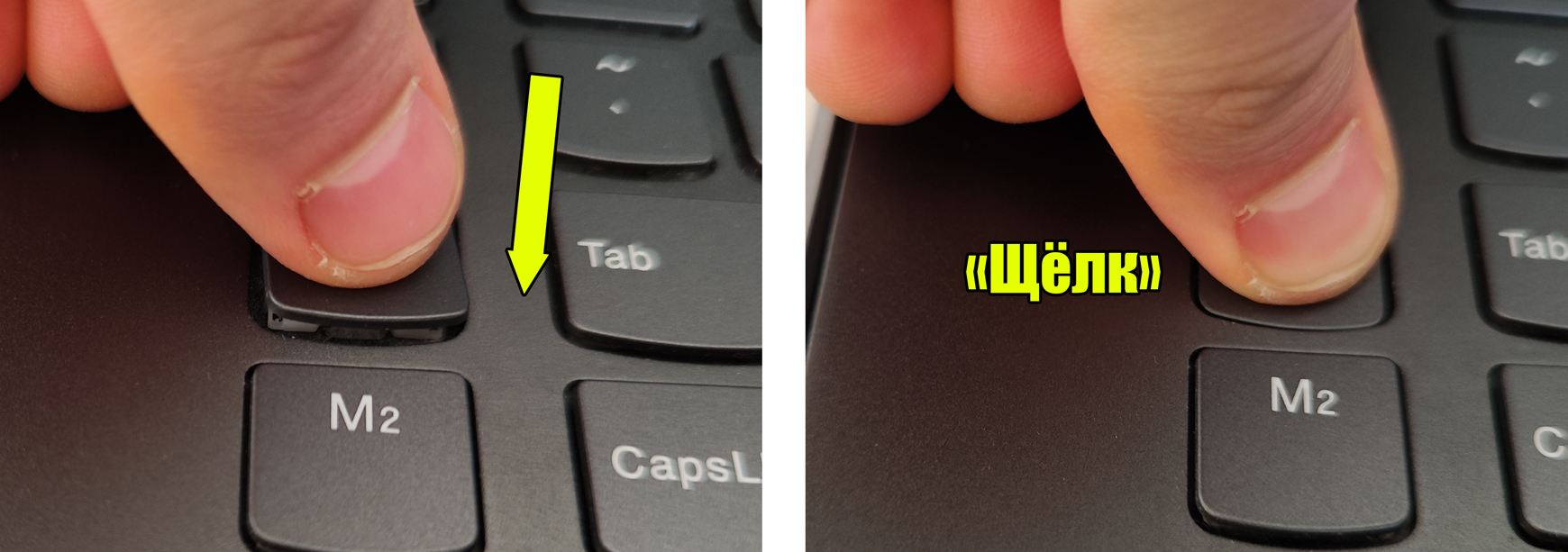



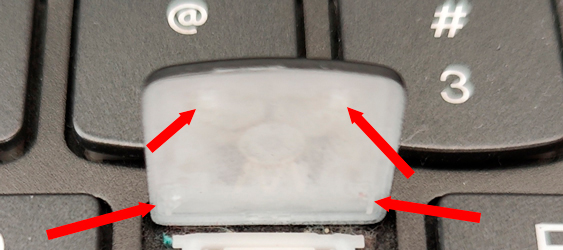






Там главное сначала надеть эту кнопку, а уже потом щелкать
поломал кнопку, пошел ее менять. по сервисам ни один донор не подошел – везде крепления различались. самое интересное – заказал клаву для своего ноутбука, а с нее тоже клавиши не подошли. выручил китаец с алика – отправил ему модель, все фото клавиш, прислал как надо, нашел же как то. хоть не пришлось паять клаву
спасибо, понятная статья